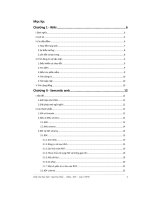Đồ án Tìm Hiểu Về Bộ Quyền NTFS/SHARE Trong Windows có Video
Bạn đang xem bản rút gọn của tài liệu. Xem và tải ngay bản đầy đủ của tài liệu tại đây (2.62 MB, 46 trang )
TRƯỜNG ĐẠI HỌC CÔNG NGHỆ TPHCM
KHOA CÔNG NGHỆ THÔNG TIN
*****
ĐỒ ÁN CƠ SỞ
MẠNG MÁY TÍNH
Tìm Hiểu Về Bộ Quyền NTFS/SHARE Trong
Windows
GVHD:
SVTH:
MSSV:
Nguyễn Quang Anh
Đặng Thành Phát
1311060941
Tháng 04 – Năm 2016
Lớp: 13DTH06
Đồ án Cơ Sở: Mạng Máy Tính
MỤC LỤC
1 Giới Thiệu:..............................................................................................................................................3
2 Share Permission.....................................................................................................................................3
2.1 Chức Năng:......................................................................................................................................3
2.2 Tìm Hiểu Về Share Permission:.......................................................................................................3
3 NTFS Permission....................................................................................................................................7
3.1 Chức Năng:......................................................................................................................................7
3.2 Phân Tích:........................................................................................................................................8
3.2.1 Standard Permission (6 Bộ Quyền)...........................................................................................8
3.2.2 Special Permission (13 Bộ Quyền).........................................................................................19
3.2.3 Ngoài ra còn có bảy thành phần trong Applies to liên kết đến 13 bộ quyền Special .............20
4 Các Quyền Liên Quan...........................................................................................................................24
5 Kết Hợp Quyền Truy Cập Dùng Chung Và Quyền Truy Cập NTFS:...................................................24
6 Kết Quả Thực Nghiệm:.........................................................................................................................25
6.1 Share Permission............................................................................................................................25
6.1.1 Chuẩn bị:.................................................................................................................................25
6.1.2 Tạo Share Folder.....................................................................................................................26
6.1.3 Tạo Share Folder Ẩn...............................................................................................................27
6.1.4 Phân quyền Share trên thư mục..............................................................................................29
6.1.5 Map Network Driver...............................................................................................................32
6.2 NTFS Permission...........................................................................................................................33
6.2.1 Chuẩn bị:.................................................................................................................................33
6.2.2 Mục đích:................................................................................................................................34
6.2.3 Thực hiện:...............................................................................................................................35
7 Tổng Kết:..............................................................................................................................................45
7.1 Tóm tắt nội dụng:...........................................................................................................................45
7.2 Phần Làm Được, Thiếu Sót:...........................................................................................................45
7.2.1 Làm được:...............................................................................................................................45
7.2.2 Thiếu sót:.................................................................................................................................46
8 Tài Liệu Tham Khảo:............................................................................................................................46
Tìm Hiểu Về Bộ Quyền NTFS/SHARE Trong Windows
Trang 2
Đồ án Cơ Sở: Mạng Máy Tính
1 Giới Thiệu:
Share Permission: Việc chia sẻ các tài nguyên trên mạng là điều không thể thiếu trong bất kỳ
hệ thống mạng nào, tuy nhiên việc chia sẻ này còn tùy thuộc vào nhu cầu người sử dụng & ý đồ
của nhà quản trị mạng, ví dụ trong công ty chúng ta có nhiều phòng ban và các phòng ban trong
công ty có nhu cầu chia sẻ tài nguyên cho nhau tuy nhiên nhà quản trị mạng muốn không phải
phòng ban nào cũng có thể truy cập vô tư các dữ liệu của phòng ban khác.
Chẳng hạn các nhân viên trong phòng kinh doanh thì có thể truy cập dữ liệu của phòng mình và
phòng kỹ thuật thoải mái, nhưng với các nhân viên trong phòng kỹ thuật chỉ được phép truy
cập tài nguyên trong phòng mình mà thôi và không được phép truy cập các tài liệu từ phòng
kinh doanh, tính năng Sharing and Security… sẽ giúp ta giải quyết các yêu cầu trên.
NTFS Permission: Quyền truy cập NTFS giúp bạn bảo vệ tài nguyên trên máy tính cục bộ khi
người dùng nối kết với tài nguyên qua mạng, so với FAT32 thì hệ thống file NTFS trên HĐH
Windows 2000 trở đi hỗ trợ hiệu quả hơn trong việc quản lý dữ liệu trên partition, Phân quyền
cho các folders hoặc file để điều khiển mức độ truy cập của User đến các tài nguyên đó. HĐH
Windows 2000 trở đi chỉ cung cấp các quyền NTFS trên các partitions được format theo định
dạng NTFS, nếu không phân quyền cho các User hoặc Group thì các User không thể truy cập
đến tài nguyên trên máy tính hoặc thông qua mạng.
2
Share Permission
2.1 Chức Năng:
Full Control: Toàn quyền (Có quyền đi thay đổi lại quyền...)
Change: Tạo, sửa, xóa
Read: Chỉ có quyền đọc (đọc, copy, thực thị)
2.2 Tìm Hiểu Về Share Permission:
Kể từ Windows Vista trở đi trình Sharing… của Windows có giao diện khác hẳn với các phiên
bản trước đó giao diện Wizard mới này rất thân thiện với người dùng phổ thông tuy nhiên rất
khó khăn cho nhà quản trị mạng, chính vì thế trước khi thực hiện ta cần phải tùy chỉnh lại
Windows để trở lại giao diện Sharing Classic.
Đầu tiên bạn mở trình Windows Explorer ra chọn Organize -> Folder and Search Options
Tìm Hiểu Về Bộ Quyền NTFS/SHARE Trong Windows
Trang 3
Đồ án Cơ Sở: Mạng Máy Tính
Chọn Tab View sau đó click bỏ chọn mục Use Sharing Wizard (Recommended)
Từ Windows Server 2000 trở đi để chia sẻ một thư mục nào đó bạn nhấp chuột phải vào thư
mục cần Share chọn Share…
Tìm Hiểu Về Bộ Quyền NTFS/SHARE Trong Windows
Trang 4
Đồ án Cơ Sở: Mạng Máy Tính
Nhấp chọn Advanced Sharing...
Sau đó bạn click vào chọn Share this folder, ở ô Share Name máy sẽ tự lấy tên default là tên
thư mục hiện hành, bạn có thể chỉnh sửa tên này tùy ý bạn
Tìm Hiểu Về Bộ Quyền NTFS/SHARE Trong Windows
Trang 5
Đồ án Cơ Sở: Mạng Máy Tính
Để phân quyền cho User truy cập bạn click chọn mục Permissions
Trong này bạn có thể giới hạn quyền cho từng group hoặc user với các quyền được giới hạn bời
các mục Allow & Deny
Với các tùy chọn là Allow: User có quyền truy cập tài nguyên với quyền hạn tương ứng
Với các tùy chọn là Deny: User không có quyền truy cập tài nguyên với quyền hạn tương ứng
Tìm Hiểu Về Bộ Quyền NTFS/SHARE Trong Windows
Trang 6
Đồ án Cơ Sở: Mạng Máy Tính
3 NTFS Permission
3.1 Chức Năng:
Khi xây dựng File Server để User lưu trữ dữ liệu thì ta có nhu cầu thiết lập các quyền hạn, chức
năng liên quan đến dữ liệu, Microsoft cung cấp cho ta bộ quyền NTFS để thiết lập quyền trên
dữ liệu đối với User
• Yêu cầu: dữ liệu phải được lưu trữ trên phân vùng có định dạng NTFS.
• Lưu Ý: Nếu phân vùng đang ở định dạng Fat 32 thì ta dùng lệnh sau để chuyển từ định
dạng Fat32 sang NTFS bằng cách Vào Start chọn Run gõ cmd, gõ vào bảng cmd lệnh
dòng lệnh Convert [Drive]: /FS:NTFS
Ví dụ:
Convert D: /FS:NTFS (Lưu ý chuyển từ NTFS sang FAT, FAT32 dùng lệnh này không được).
Tìm Hiểu Về Bộ Quyền NTFS/SHARE Trong Windows
Trang 7
Đồ án Cơ Sở: Mạng Máy Tính
Vào ổ đĩa tạo Folder bất kì, chọn Properties, Tab Security: đây là giao diện của bộ quyền NTFS
(còn gọi là Access Control List).
Access Control List Giao diện gồm 2 phần:
– Đối tượng cần phân quyền.
– Các Permission tương ứng.
NTFS Permission gồm có các đặc tính sau:
– Tính thừa kế: quyền của folder cha thế nào thì khi tạo folder con sẽ có quyền tương tự.
– Tác động lên cả file và folder.
Tác động lên Network Access (truy cập qua mạng) và Local Access
3.2 Phân Tích:
3.2.1 Standard Permission (6 Bộ Quyền)
Full control: Tạo + Chỉnh Sửa + Xóa + Phân Quyền + Take Ownership
Modify: Tạo + Chỉnh Sửa + Xóa
Read & Execute: Đọc file và thực thi file.
List folder contents: Cho phép đi vào bên trong thư mục.
Read: Đọc tài nguyên.
Tìm Hiểu Về Bộ Quyền NTFS/SHARE Trong Windows
Trang 8
Đồ án Cơ Sở: Mạng Máy Tính
Write: Cho phép tạo tài nguyên.
Lưu ý: Nếu User có quyền Write trên file thì User có thể chỉnh sửa dữ liệu, nếu là folder thì có
thể tạo mới các đối tượng trong folder, chép dữ liệu vào folder, nhưng không thể xóa các đối
tượng.
• Tìm hiểu về Standard Permission:
Tạo 4 User: KT1, KT2 thuộc Group KeToan, NS1 và NS2 thuộc Group NhanSu.
Vào ổ đĩa C tạo Folder Data
Trong Data tạo 3 Folder Chung, KeToan, NhanSu, và 2 file t1.txt và t2.txt (nội dung tùy ý).
Mỗi folder con tạo 1 file txt (cũng nội dung tùy ý).
Yêu cầu: Thiết lập quyền cho các folder.
Data: Cho Group KeToan, NhanSu có quyền Read and execute.
Chung: Tất cả có quyền Full Control.
KeToan: Chỉ Group KeToan có quyền Full Control, Cấm Group NhanSu.
NhanSu: Chỉ Group NhanSu có quyền Full Control, Cấm Group KeToan.
* Lưu ý: Khi thực hiện phân quyền phải thực hiện từ Folder cha di xuống.
Do Folder Data chỉ cho Group KeToan và NhanSu truy cập nên ta phải xóa Group Users (Users
đại diện cho tất cả User, được kế thừa từ ổ C), chọn Edit
Chọn Users -> Remove.
Tìm Hiểu Về Bộ Quyền NTFS/SHARE Trong Windows
Trang 9
Đồ án Cơ Sở: Mạng Máy Tính
Xuất hiện thông báo: Không thể Remove Group Users vì Group này đang chịu quyền thừa kế
từ folder cha
Để gỡ bỏ quyền thừa kế: Chọn Advance
Tìm Hiểu Về Bộ Quyền NTFS/SHARE Trong Windows
Trang 10
Đồ án Cơ Sở: Mạng Máy Tính
Chọn Disable inheritance
Xuất hiện bảng thống báo:
Tìm Hiểu Về Bộ Quyền NTFS/SHARE Trong Windows
Trang 11
Đồ án Cơ Sở: Mạng Máy Tính
– Remove All Inherited Permission From This Object: Xóa tất cả các quyền thừa kế, các đối
tượng trong Access Control List kể cả các group hệ thống (Creator Owner, System,
Administrators).
– Convert inherited permission into…: Giữ lại các đối tượng ở folder cha và Folder con, nếu
Folder cha có Group KeToan thì folder con cũng có group KeToan (khuyên nên dùng).
=> Remove thành công.
Hướng dẫn tạo Group User:
Thực hiện tạo Group User ở đây tôi sẽ tạo User KeToan, đầu tiên ta chọn vào Start chọn tiếp
Server Manager
Tìm Hiểu Về Bộ Quyền NTFS/SHARE Trong Windows
Trang 12
Đồ án Cơ Sở: Mạng Máy Tính
Tiếp đến ta chọn Configuration và chọn Local Users and Groups chọn tiếp User nhấp chuột
phải vào khoảng trắng thực hiện New User
Phần Password thực hiện tạo như tạo Password của Administrator nghĩa là bao gồm: Chữ + Số
+ Ký Tự
Folder Data: Add Group KeToan, NhanSu và cho quyền Read and Execute.
Tìm Hiểu Về Bộ Quyền NTFS/SHARE Trong Windows
Trang 13
Đồ án Cơ Sở: Mạng Máy Tính
Folder Chung thừa kế các quyền và các đối tượng thuộc Folder Data
Tìm Hiểu Về Bộ Quyền NTFS/SHARE Trong Windows
Trang 14
Đồ án Cơ Sở: Mạng Máy Tính
Chọn Full Control cho Group KeToan, NhanSu
Tìm Hiểu Về Bộ Quyền NTFS/SHARE Trong Windows
Trang 15
Đồ án Cơ Sở: Mạng Máy Tính
Folder KeToan: Chọn Full Control cho Ketoan.
Cách Cấm Group NhanSu (2 cách)
– Không đưa đối tượng vào bảng Access Control List (bỏ quyền thừa kế và xóa group
NhanSu).
– Cho quyển deny đối tượng
* (Hạn chế Deny cho đối tượng Group vì nếu xảy ra trường hợp: “NS1” có nhu cầu vào Folder
KeToan làm việc thì ta phải cấp quyền Read cho NS1 nhưng do group NhanSu bị Deny nên
deny ưu tiên hơn => NS1 không có quyền. Còn dùng cách trên thì chỉ cần add thêm NS1 rồi
cấp quyền Read là xong).
Tìm Hiểu Về Bộ Quyền NTFS/SHARE Trong Windows
Trang 16
Đồ án Cơ Sở: Mạng Máy Tính
Folder Nhansu làm tương tự
Cách Test quyền cho các User:
Cách 1 (thực tế thường dùng): Chọn Folder KeToan -> Tab security -> Advance -> Tab
Effective Access
Select a user: gõ vào KT1 -> View Effective Access
Tìm Hiểu Về Bộ Quyền NTFS/SHARE Trong Windows
Trang 17
Đồ án Cơ Sở: Mạng Máy Tính
Gõ vào User: NS1
Cách 2: Đăng nhập vào từng User để Test.
Tìm Hiểu Về Bộ Quyền NTFS/SHARE Trong Windows
Trang 18
Đồ án Cơ Sở: Mạng Máy Tính
• Các lưu ý khi phân quyền:
– Phân quyền từ Folder cha đến Folder con.
– Nếu 1 User nằm ở 2 Group, 1 Group bị Deny, và 1 Group có quyền Read thì User đó sẽ bị
quyền Deny.
– Nếu 1 User nằm ở 2 Group thì Group nào có quyền lớn hơn thì User sẽ có quyền đó (Group
quyền Read và Group quyền Modify thì User có quyền Modify).
3.2.2 Special Permission (13 Bộ Quyền)
Full Control: Không tính đến.
1. Traverse Folder /Execute File: Quyền nhảy cấp (Tại thư mục này không có quyền nhưng
lại có quyền tại thư mục bên trong)
2. List Folder / Read Data: Đi vào thư mục + Đọc tài nguyên trong thư mục đó
3. Read Attributes: Đọc thuộc tính. (thuộc tính Read, System, Hiden,…)
4. Read Extended Attributes: Đọc thuộc tính mở rộng (thuộc tính nén, mã hóa...).
5. Create Files / Write Data: Tạo tài nguyên + Chỉnh sửa tài nguyên.
6. Create Folders / Append Data: Tạo + sửa tên folder và ghi nối tiếp vào dữ liệu trên file.
7. Write Attributes: Ghi thuộc tính (thêm bớt dữ liệu trên file)
8. Write Extended Attributes: Ghi thuộc tính mở rộng (thêm bớt dữ liệu trên file nén, mã
hóa...)
9. Delete Subfolders and Files: Xóa folder và file -- + --> bên trong subfolder.
10. Delete: Xóa tài nguyên.
11. Read Permissions: Đọc được bộ quyền.
12. Change Permission: Cho phép thay đổi lại quyền.
13. Take Ownership: Đi cướp quyền khi user (Administrator) đó không có quyền trên tài
nguyên.
• Tìm hiểu về Special Permission:
Đối với Folder KeToan, Group KeToan có quyền full control, vì thế các User trong Group
KeToan có thể xóa tài nguyên của nhau. Ta có nhu cầu KT1 không được phép chỉnh sửa, xóa
tài nguyên của người khác, chỉ được chỉnh sửa, xóa tài nguyên của mình tạo ra, để phân quyền
chi tiết như thế thì ta phải dùng đến Special permission, Special Permission là sự chi tiết hóa
các quyền của Standard Permission.
Giao diện Special Permission: Properties Folder Data -> Tab Security -> Advance, chọn Group
KeToan Edit
Tìm Hiểu Về Bộ Quyền NTFS/SHARE Trong Windows
Trang 19
Đồ án Cơ Sở: Mạng Máy Tính
Chọn Show Basic Permission (Đây là giao diện của Special Permission)
3.2.3 Ngoài ra còn có bảy thành phần trong Applies to liên kết đến 13 bộ quyền
Special
1. This folder only: Chỉ có quyền tại Folder này (không có quyền trong subfolder)
Tìm Hiểu Về Bộ Quyền NTFS/SHARE Trong Windows
Trang 20
Đồ án Cơ Sở: Mạng Máy Tính
2. This folder, Subfolder and Files: Chỉ có quyền tại folder này nhưng file tại folder này
không có quyền + (Có quyền bên trong subfolder: trên những file bên trong subfolder)
3. This folder and subfolder: Chỉ có quyền tại folder và subfolder
4. This folder and files: Chỉ có quyền tại folder này và file tại folder này.
5. Subfolder and file only: Chỉ có quyền tại subfolder và file bên trong subfolder.
6. Subfolder only: Chỉ có quyền tại subfolder
7. Files only: Chỉ có quyền tại file chỉ định
Lưu ý: Để đi đến bộ quyền Special Permissions thì ta phải đi qua hộp thoại Advanced, tại đây
chúng ta chọn đối tượng cần đi phân quyền Special Permission.
Để thực hiện như ví dụ trên, ta chỉ cần cho Group KeToan quyền như hình:
Tìm Hiểu Về Bộ Quyền NTFS/SHARE Trong Windows
Trang 21
Đồ án Cơ Sở: Mạng Máy Tính
Trên Folder KeToan, KT1 tạo file KT1.txt. Kiểm tra ta thấy KT2 chỉ có thể đọc KT1.txt
Đối với KT1 thì lại có toàn quyền trên folder, file do nó tạo ra. Vậy tại sao lại như thế ?
• Trước tiên ta phải tìm hiểu về Group định danh:
Là Group quy định điều kiện để lấy Member (thành viên) hay đại loại là các Group cơ bản.
• Bao gồm:
1. Administrators: Đây là group quản trị hệ thống, User thuộc Group này sẽ có quyền quản trị.
2. System: Đây là group định danh của hệ thống mặc định Full Control
3. Creator Owner: Đây là Group thuộc Group định danh của hệ thống, những User thuộc
Group này sẽ có toàn quyền đối với tài nguyên do mình tạo ra.
4. Users: Những User tạo ra mặc định sẽ thuộc vào Group Users.
• Tình huống 1:
Group Creator Owner có quyền Full Control vì KT1 tạo ra KT1.txt và KT1 có quyền Full
Control trên KT1.txt nếu mất Creator Owner thì không thể phân quyền.
• Tình huống 2:
KT1 xóa hết các đối tượng trong Tab Security trong file KT1.txt
Tìm Hiểu Về Bộ Quyền NTFS/SHARE Trong Windows
Trang 22
Đồ án Cơ Sở: Mạng Máy Tính
Administrator muốn đọc được KT1.txt thì phải làm cách nào ?
Administrator có 1 quyền rất đặc biệt là: Take ownership (chiếm sở hữu trên tài nguyên), chỉ có
Group Administrators mới có.
Administrator Properties KT1.txt -> Advance
Bấm Change: Chọn Group, User muốn chiếm sở hữu.
Lưu ý: Chỉ có Group Administrator có quyền Take Ownership (các User khác nếu có quyền
Full Control cũng không thể Take Ownership) bởi vì hệ thống có 1 policy:
Computer Configuration -> Windows Setting -> Security Setting -> Local Policy -> User Right
Assignment
Take ownership of files or other object (mặc định Administrator).
Cách sử dụng Permission của 1 folder lên mọi tài nguyên bên trong nó
Properties: folder KeToan -> Tab security -> Advance:
Check vào Replace all child object permission entries with inheritable permission entries from
this object.
Tìm Hiểu Về Bộ Quyền NTFS/SHARE Trong Windows
Trang 23
Đồ án Cơ Sở: Mạng Máy Tính
4
Các Quyền Liên Quan
Quyền thừa kế.
- Quyền thừa kế là những bộ quyền mà thư mục con được thừa hưởng từ thư mục cha.
Cấm quyền (DENY).
- Quyền DENY là quyền cấm tường minh (Chỉ định rõ User cần cấm)
Cấm ngầm định.
- Cấm ngầm định là cấm nguyên một Group không có quyền trong thư mục chỉ định
(VD Group KETOAN không có quyền trong thư mục NHANSU --> REMOVE Group
KETOAN ra khỏi thư mục NHANSU).
5
Kết Hợp Quyền Truy Cập Dùng Chung Và Quyền Truy Cập NTFS:
Quyền truy cập dùng chung hay còn gọi là Share Permissions dành cho các Volume NTFS hoạt
động kết hợp với các cấp độ truy cập tập tin và thư mục. Muốn cho phép người dùng có thể
truy cập tài nguyên qua mạng thì các thư mục chứa tài nguyên phải được Share khi một thư
mục đã được Share, bạn có thể bảo vệ thư mục bằng cách ấn định quyền truy cập thư mục dung
chung cho người sử dụng hoặc nhóm sử dụng theo mục đích thích hợp mà bạn đề ra. Tuy
nhiên, quyền truy cập thư mục dung chung sẽ cung cấp mức độ bảo mật giới hạn vì cho phép
người dùng truy cập mọi thư mục và tập tin trong phạm vi thư mục dùng chung với cùng cấp
độ. Không có hiệu lực khi người dùng ngồi ngay trước máy tính chưa tài nguyên và tìm cách
truy cập tài nguyên trên máy này nếu thư mục dùng chung thường trú trên một Volume NTFS,
ta có thể dùng quyền truy cập NTFS để phong tỏa hoặc thay đồi khả năng truy cập của người
dùng đới với thư mục hoặc tập tin chứa trong hệ thống phân tầng của thư mục dung chung. Ta
sẽ có được mức độ bảo mất cao nhất bằng cách kết hợp quyền truy cập NTFS với quyền truy
cập thư mục dung chung…
Chú ý các điểm sau: Cách dễ dàng nhất để kết hợp quyền truy cập thư mục dùng chung với
quyền truy cập NTFS là giữ nguyên default Full Control gán cho nhóm Everyone, sau đó cấp
quyền truy cập NTFS cho tài khoản người dùng và tài khoản Group cụ thể để truy cập thư mực
và tập tin chưa trong hệ thống phân tầng của Folder Share Permission khi kết hợp quyền truy
cập NTFS với quyền truy cập Share thì cấp độ truy cập giới hạn nhất là cấp độ hiệu lực, nghĩa
là ta sẽ phân quyền Share trước rồi mới phân quyền NTFS
Ví dụ: Ở Folder Data tôi phân quyền cho Group Giamdoc và NhanSu, KeToan là Full Control
Tìm Hiểu Về Bộ Quyền NTFS/SHARE Trong Windows
Trang 24
Đồ án Cơ Sở: Mạng Máy Tính
Sau đó mới vào các Folder con trong Folder Data cấp các quyền NTFS chi tiết theo yêu cầu
cho các Folder
6 Kết Quả Thực Nghiệm:
6.1 Share Permission
6.1.1 Chuẩn bị:
- Sử dụng ít nhất 2 máy :
192.168.0.2
Máy 1
-
Máy 2
Đảm bảo đường truyền đã thông
Tìm Hiểu Về Bộ Quyền NTFS/SHARE Trong Windows
Trang 25